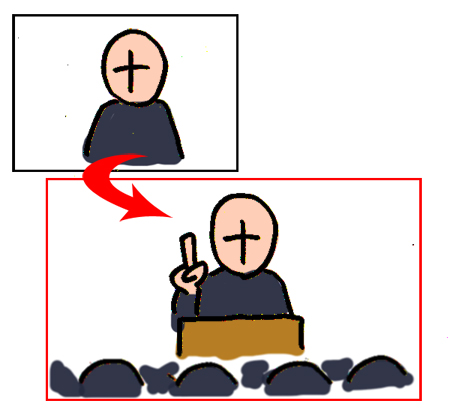google の解説ビデオに、参考になる撮影構図があったので、2つ取りあげてみました。
この記事の目次
それぞれの撮影方法を分析してみます。
是非、ご自分の動画撮影の参考にしてみてください。
※答えを知っているわけではありません。
撮影方法の厳密さを競うものでもありません。個人レベルで用意できる機材を使って、あくまで、こうやっても撮れそうですね、という想像&ご提案です。
【1】座って話すパターン
撮影方法はこんな感じでしょうか。
※イメージイラスト
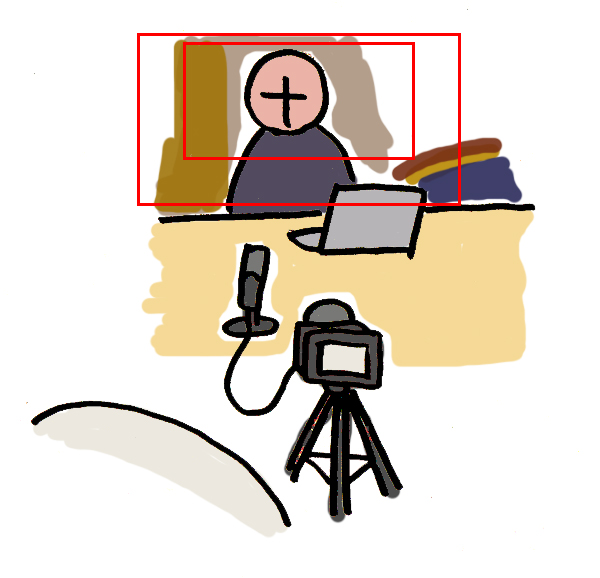
撮影
背景をぼかして撮影。
一眼レフで撮ったような映像ですね。
撮影構図はワンパターンです。
一カ所にカメラを固定して、撮影するだけ。
ただ、上半身ショットと、顔のアップと、2種類を撮り分けています。
これは、カメラの設置場所を動かさず、ズームを使うだけなので、非常に楽に撮影が出来ます。
録音
室内なので、騒音に邪魔されることも無さそうです。
マイクはカメラに接続しているものを使ったか、
もしくは、ICレコーダーを手元に置いて収録していると思われます。
照明
あまり凝ったことはやっていないでしょう。
画面向かって左側に、大きな窓がありそうな気がします。
ただ、室内は、天井の照明のために顔が暗くなりがちです。
大きめのレフ板を使って、机のやや下の方からスピーカーの顔を照らしてあげるといいかもしれません。
ポイント
目線はカメラのレンズを見て。
これは、「視聴者に話しかける」「親近感を感じてもらう」という効果があります。
【2】立って話すパターン
撮影方法はこんな感じでしょうか。
※イメージイラスト
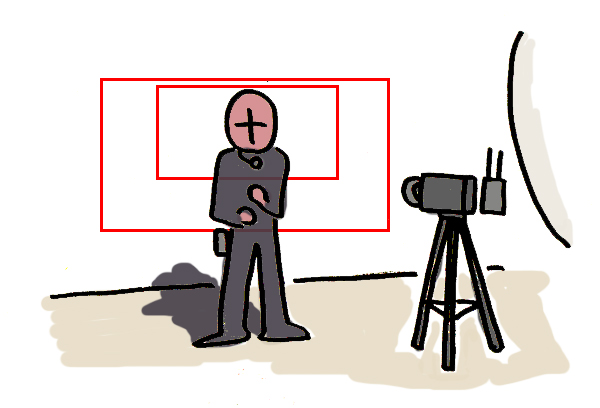
撮影
こちらも、撮影構図は1種類です。
同じ位置にカメラを置いて、引きと寄りの2種類の映像を撮影しています。
しっかり三脚を立てて、スピーカーと同じ目の高さにカメラを持ってきています。
こちらは、背景が真っ白なのが特徴です。
ビジネス系の動画は、こんな風に余計なものを映さないのも適してますね。
部屋の壁が真っ白、という場所で撮影することで、簡単に実現できそうです。
録音
首元に、ピンマイクが見えますね。
立っているため、ある程度スピーカーとカメラマンの間に距離があります。
そのため、ピンマイクで無線で録音したのでしょう。
もしピンマイクがない場合は、スピーチの時のように、マイクスタンドを立てて収録してもいけるでしょう。
照明
顔を明るく照らすために、レフ板を使うのは必須です。
ただし、背景に影が映らないように工夫が必要でしょう。
照明というのは、その場の蛍光灯の位置とか、太陽の光などの影響もあるため、一言でこう、と言い切ることが出来ません。
背景とスピーカーが近いと、どうしてもシルエットが出ます。
そのため、この動画では、背景とスピーカーの間には、ある程度距離があるのかもしれません。
そうなると、実は結構な広さが必要になります。
皆さんが撮る場合は、それほど背景に神経質にならず、明るく撮れればいい、くらいの割り切りも大事ですね。
ポイント
これも、目線はカメラのレンズを見て。